Prečítajte si niekoľko najlepších spôsobov, ako stiahnuť a aktualizovať ovládač AMD RX 570 pre Windows 11/10/7.
Kúpili ste si nedávno grafickú kartu AMD Radeon 570, aby ste si mohli užívať lepšie hry bez oneskorenia? Bohužiaľ si však nemôžete vychutnať hladký a špičkový výkon. Ak áno, mali by ste skontrolovať, či sú príslušné ovládače aktuálne alebo nie.
Ak používate zastarané, poškodené alebo chýbajúce ovládače AMD RX 570, môžete čeliť niekoľkým problémom. Je potrebné aktualizovať ovládače grafickej karty, aby ste pridali nové funkcie a zabezpečili konzistentný a špičkový výkon.
Tento zápis vám ukáže, ako spustiť stiahnutie ovládača AMD RX 570 na Windows 11 a 10 PC bez akýchkoľvek problémov.
Ako stiahnuť, nainštalovať a aktualizovať ovládač AMD RX 570 pre Windows 11, 10, 7
Nižšie sú uvedené tri nenáročné metódy na stiahnutie ovládača AMD RX 570 pre Windows PC. Prejdite si každý a vyberte si ten, ktorý vám najviac vyhovuje.
Metóda 1: Manuálne stiahnite ovládač AMD RX 570 z oficiálnej webovej stránky
Táto metóda vyžaduje určité počítačové/technické zručnosti, trpezlivosť a čas. Okrem toho musíte vedieť o operačnom systéme (operačnom systéme) a ovládačoch počítača, ktoré používate.
AMD neustále vydáva najnovšie aktualizácie ovládačov, aby boli ich produkty produktívnejšie. Takže, ak máte pocit, že vaše ovládače AMD RX 570 chýbajú alebo sú poškodené, môžete navštíviť oficiálnu webovú stránku AMD a vyhľadať najnovšie aktualizácie ovládačov. Majte to na pamäti aktualizácia ovládačov manuálne zahŕňa riziko. Preto, keď to robíte sami, uistite sa, že ste si stiahli a nainštalovali správne ovládače podľa konfigurácie vášho systému a zariadenia. Ak chcete použiť túto metódu, postupujte podľa krokov uvedených nižšie:
Krok 1: Choďte do AMD oficiálna stránka podpory.
Krok 2: Teraz vyberte produkt a sériu ovládača.
Krok 3: Potom kliknite na PREDLOŽIŤ.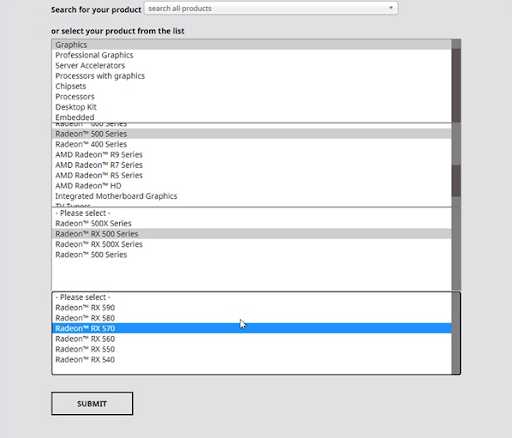
Krok 4: Vyberte presný operačný systém, pre ktorý hľadáte aktualizáciu ovládača. Napríklad Windows 10 – 64-bitové vydanie.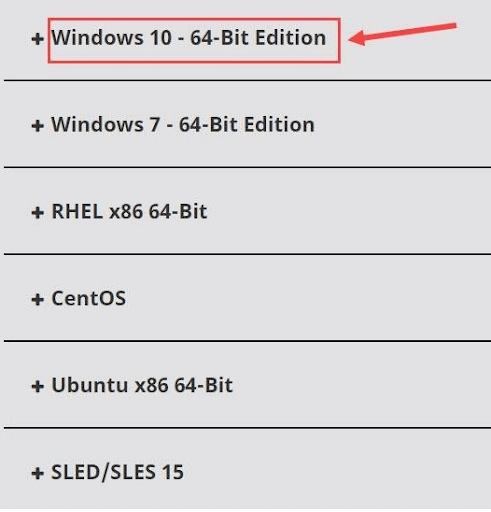
Krok 5: Kliknite na tlačidlo Stiahnuť vedľa súboru ovládača.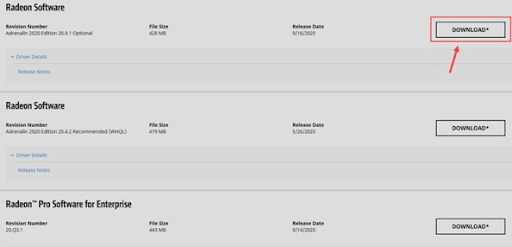
Krok 6: Počkajte na dokončenie procesu sťahovania.
Krok 7: Potom dvakrát kliknite na stiahnutý súbor a postupujte podľa pokynov na obrazovke, aby ste úspešne nainštalovali najnovšie ovládače Radeon RX 570 Windows 10.
Po dokončení reštartujte počítač, aby ste použili zmeny.
Prečítajte si tiež: Ako stiahnuť a aktualizovať ovládače AMD RX 5700 XT v systéme Windows
Metóda 2: Aktualizujte ovládač AMD RX 570 v Správcovi zariadení
Správca zariadení je predvolený nástroj systému Windows, ktorý zobrazuje a spravuje všetky hardvérové zariadenia a ich ovládače. Podobne môžete použiť tento vstavaný nástroj na vyhľadanie a inštaláciu najnovších ovládačov AMD Radeon RX v systéme Windows 10/11. Postup:
Krok 1: Na klávesnici spolu stlačte klávesy Windows + X a vyberte si Správca zariadení.
Krok 2: V okne Správca zariadení vyhľadajte Adaptéry displeja a dvakrát na ne kliknite.
Krok 3: Kliknite pravým tlačidlom myši na ovládač AMD RX 570 a vyberte si Aktualizujte softvér ovládača.
Krok 4: V ďalšej výzve vyberte možnosť Automaticky vyhľadať aktualizovaný softvér ovládača.
To je všetko! Teraz Správca zariadení vyhľadá dostupné ovládače a nainštaluje tie najoriginálnejšie. Po dokončení musíte reštartovať počítač, aby ste použili nedávno vykonané zmeny.
Prečítajte si tiež: Aktualizujte ovládač AMD
Metóda 3: Použite nástroj na aktualizáciu ovládačov na automatickú inštaláciu ovládača AMD RX 570 (odporúča sa)
Na trhu je k dispozícii množstvo nástrojov, ktoré zjednodušujú celkový proces hľadania, sťahovania a inštalácie správnych ovládačov zariadení do počítača. Nie všetky sa však oplatí vyskúšať. Zo všetkého je náš obľúbený Bit Driver Updater.
Bit Driver Updater je jedným z najviac špecializovaných programov na aktualizáciu ovládačov, ktorý automaticky rozpozná váš systém a nájde preň najnovšie a najkompatibilnejšie ovládače. Softvér sa dodáva v dvoch verziách – bezplatnej alebo profesionálnej.
S bezplatnou verziou nemáte prístup k jej pokročilým funkciám, ako je plánovač skenovania, sprievodca automatickým zálohovaním a obnovou, funkcia aktualizácie ovládača jedným kliknutím, 24*7 technická podpora a ďalšie. To jasne znamená, že ak chcete odomknúť celý potenciál Bit Driver Updater, musíte sa spoľahnúť na profesionálnu verziu. Profesionálna verzia tiež prichádza so 60-dňovou úplnou zárukou vrátenia peňazí. Ak chcete aktualizovať zastaraný ovládač AMD RX 570 pomocou nižšie uvedených krokov Bit Driver Updater:
Krok 1: Najprv si stiahnite Bit Driver Updater. Používatelia to môžu dokonca urobiť zadarmo pomocou tlačidla uvedeného nižšie.

Krok 2: Spustite spustiteľný súbor a nainštalujte softvér podľa sprievodcu nastavením.
Krok 3: Po nainštalovaní spustite Bit Driver Updater a kliknite na Skenovať.
Krok 4: Počkajte, kým pomôcka na aktualizáciu ovládačov dokončí skenovanie vášho počítača, či neobsahuje zastarané, poškodené alebo poškodené ovládače.
Krok 5: Nájdite problematický ovládač z výsledkov skenovania a kliknite na tlačidlo Aktualizovať teraz zobrazené vedľa neho. Okrem toho môžete kliknúť aj na tlačidlo Aktualizovať všetko, ale iba ak používate profesionálnu verziu Bit Driver Updater. To vám pomôže vykonať hromadné aktualizácie ovládačov naraz.
Po nainštalovaní najnovšieho ovládača AMD RX 570 v systéme Windows 10 a 11 reštartujte počítač, aby ste overili zmeny. Zistite, aké pohodlné je nainštalovať najnovšie aktualizácie ovládačov pomocou nástroja Bit Driver Updater.
Prečítajte si tiež: Najlepšie spôsoby stiahnutia ovládačov AMD Ryzen 3 2200G
Stiahnite si ovládač AMD RX 570 Windows 10, 11: HOTOVO
Pomocou ktorejkoľvek z vyššie uvedených metód môžete jednoducho nájsť a získať najnovšiu verziu ovládačov AMD RX 570 na počítači so systémom Windows 11 a Windows 10. Dúfame, že tento sprievodca ovládačom bude pre vás užitočný.
Ak máte akékoľvek otázky alebo ďalšie informácie týkajúce sa toho, dajte nám vedieť v komentároch nižšie. Okrem toho sa prihláste na odber nášho bulletinu, kde nájdete ďalšie články týkajúce sa technológií. Navyše nás sledujte Facebook, Twitter, Instagrama Pinterest
.